Исправить фатальную ошибку «Риск дождя» в действии № 1
Опубликовано: 2022-08-25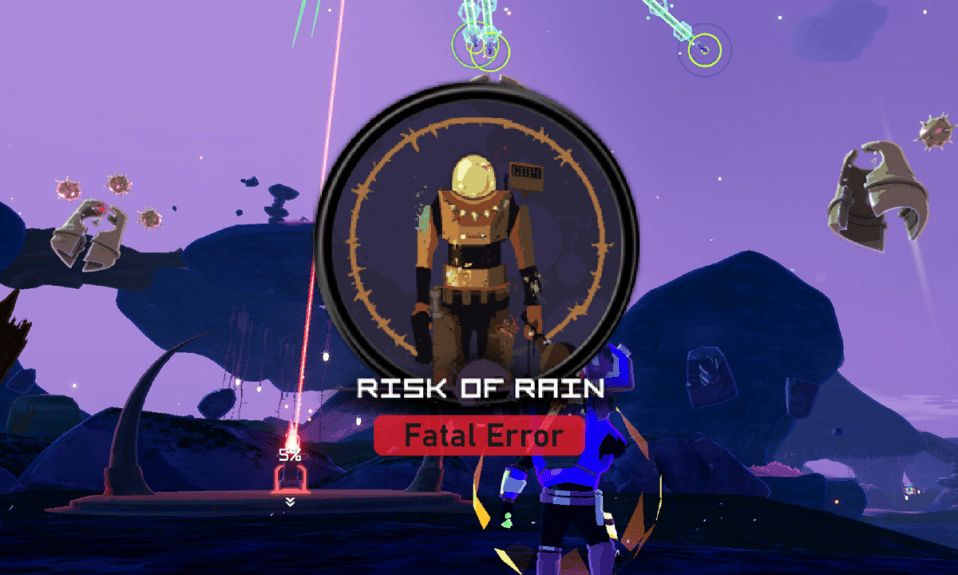
Фатальная ошибка Risk of Rain в действии № 1 — распространенная ошибка, с которой сталкиваются игроки при запуске игры. Это может привести к резкой остановке игры, в результате чего игроки будут задавать вопросы о фатальной ошибке с моим RoR. Эту ошибку можно легко исправить, используя различные методы. Итак, продолжайте читать статью.
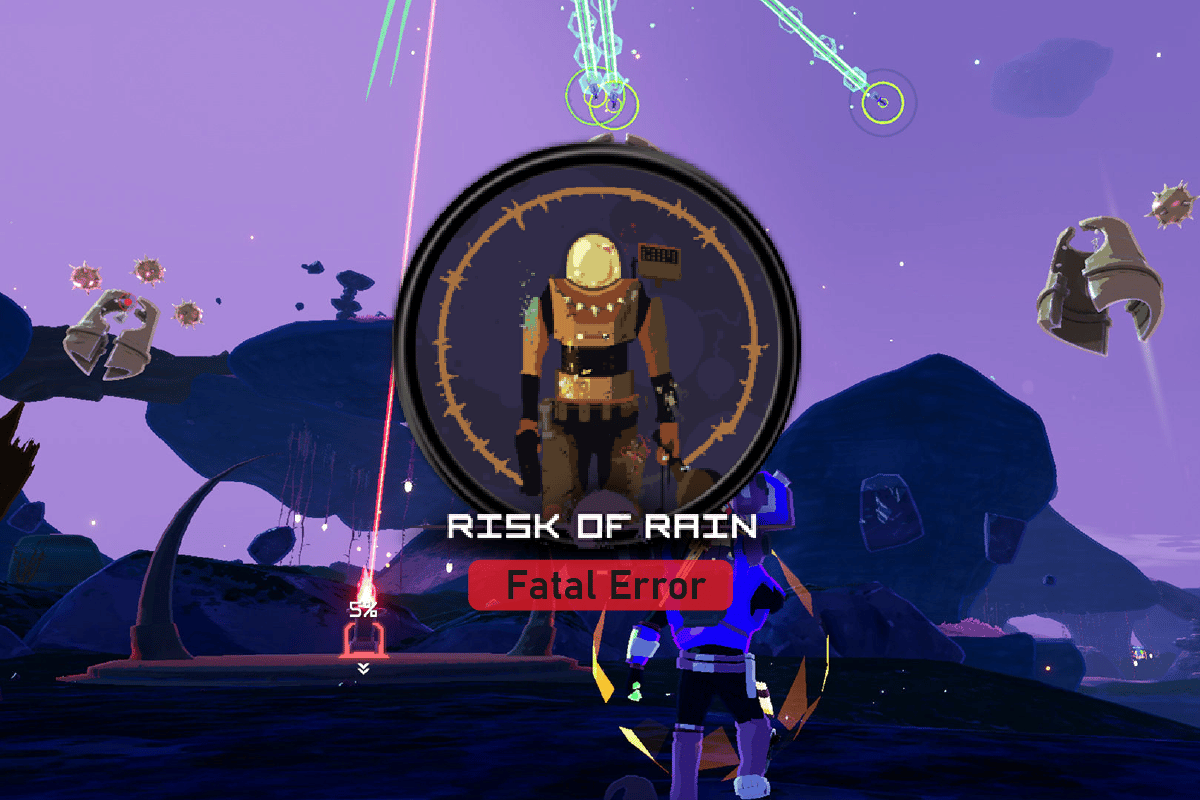
Содержание
- Как исправить фатальную ошибку «Риск дождя» в действии № 1
- Способ 1: Запустите Steam от имени администратора
- Способ 2. Установите распространяемый компонент Microsoft Visual C++.
- Способ 3: установить XNA Framework
- Способ 4: обновить Windows
- Способ 5: обновить графические драйверы
- Способ 6: проверьте целостность файлов игры
- Способ 7: временно отключить антивирус (если применимо)
- Метод 8: переустановите игру Risk of Rain
- Способ 9: переустановите Steam
Как исправить фатальную ошибку «Риск дождя» в действии № 1
Может быть несколько причин ошибок Risk of Rain; некоторые из возможных причин упомянуты ниже.
- Microsoft Visual C++ помогает запускать игры на компьютере; если на вашем ПК отсутствует Visual C++, это может привести к ошибкам при запуске игр
- Отсутствие фреймворка XNA может привести к ошибкам при воспроизведении RoR на ПК.
- Ошибки RoR также могут быть вызваны ошибками в обновлениях Windows.
- Устаревшие графические драйверы
- Различные проблемы с программой Steam также могут вызывать ошибки игры.
- Проблемы с игрой RoR также могут быть вызваны вашей антивирусной программой.
Следующее руководство даст вам способы исправить ошибки в вашей системе.
Способ 1: Запустите Steam от имени администратора
Часто сама игра не является причиной игровой ошибки; вместо этого проблема может быть вызвана платформой Steam. Один из способов решить эту проблему — запустить Steam от имени администратора.
1. Перейдите к файлу Steam.exe в файлах программы или щелкните правой кнопкой мыши ярлык Steam на рабочем столе . Щелкните Свойства .
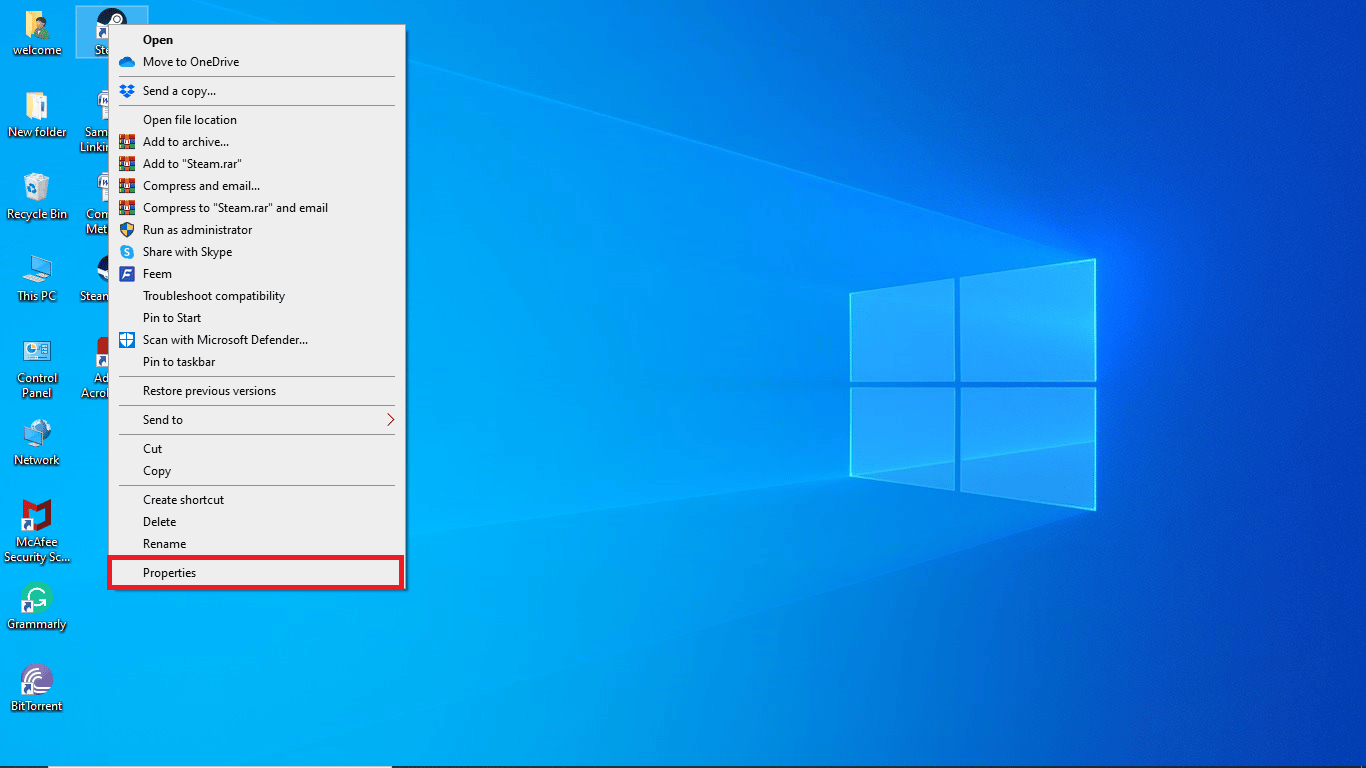
2. Перейдите на вкладку « Совместимость ».
3. Затем включите параметр « Запустить эту программу в режиме совместимости » в разделе « Режим совместимости».
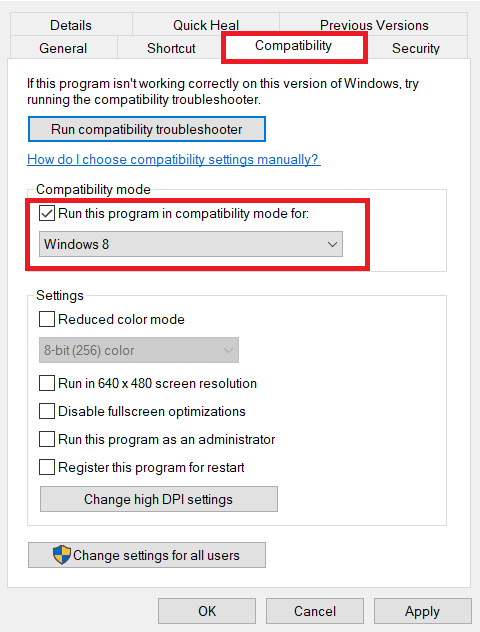
4. Выберите соответствующую ОС из раскрывающегося меню.
5. Теперь установите флажок « Запустить эту программу от имени администратора » в разделе « Настройки ».
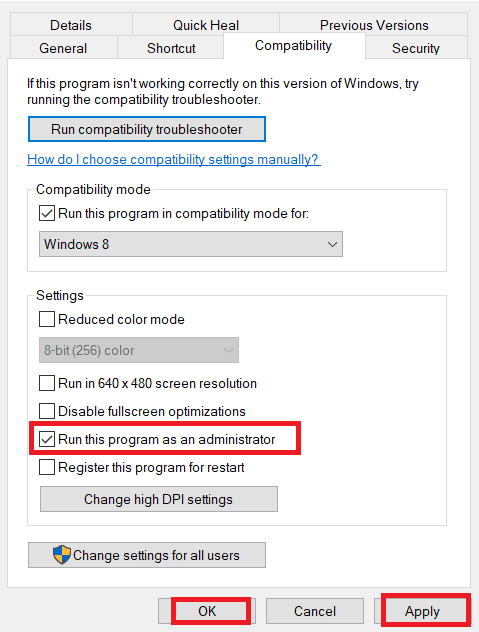
6. Наконец, выберите « Применить », а затем нажмите « ОК », чтобы сохранить внесенные изменения.
Запуск Steam от имени администратора должен исправить фатальную ошибку Risk of Rain на вашем ПК. Если вы все еще не можете понять, почему с моим RoR возникает фатальная ошибка, перейдите к следующему способу.
Способ 2. Установите распространяемый компонент Microsoft Visual C++.
Один из первых способов, с помощью которого вы можете попытаться исправить фатальную ошибку, связанную с риском дождя, в действии номер 1, — это попробовать установить Microsoft Visual C++ в вашей системе. Вы можете загрузить и установить распространяемые пакеты Microsoft Visual C++ с официальных веб-сайтов Microsoft.
1. Нажмите клавишу Windows , введите Chrome и нажмите « Открыть ».

2. Перейдите на страницу последних поддерживаемых загрузок Microsoft Visual C++ Redistributable .
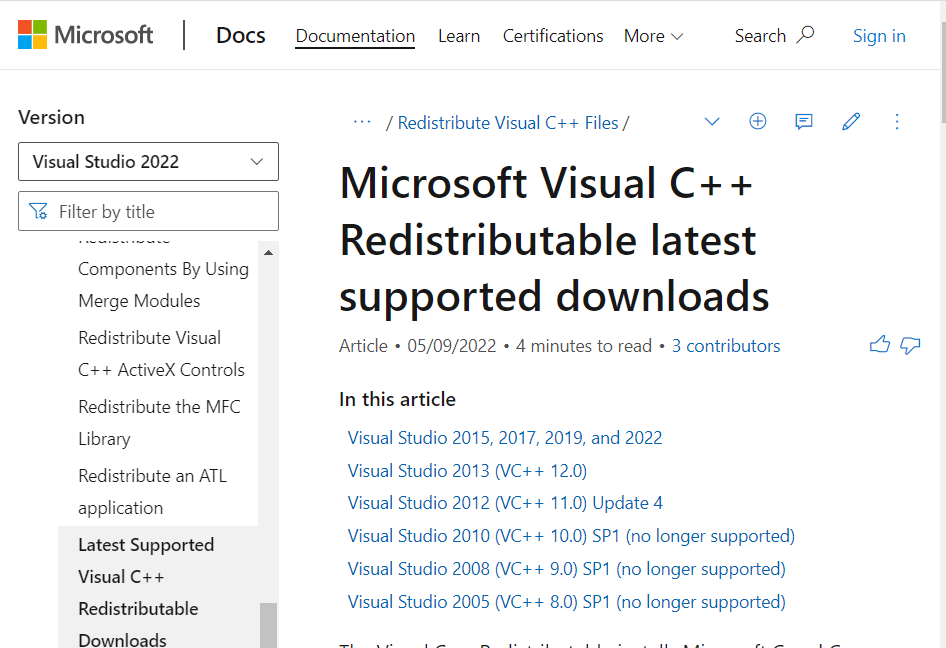
3. Загрузите и установите одну из версий Microsoft Visual Studio.
Читайте также: Как включить контроль учетных записей в системах Windows
Способ 3: установить XNA Framework
Если в вашей системе отсутствует платформа XNA, вы не сможете запускать игры на своем компьютере без платформы XNA. Однако вы можете бесплатно скачать платформу XNA из Интернета.
1. Запустите приложение Google Chrome .

2. Затем перейдите на страницу загрузки Microsoft XNA Framework Redistributable 4.0.
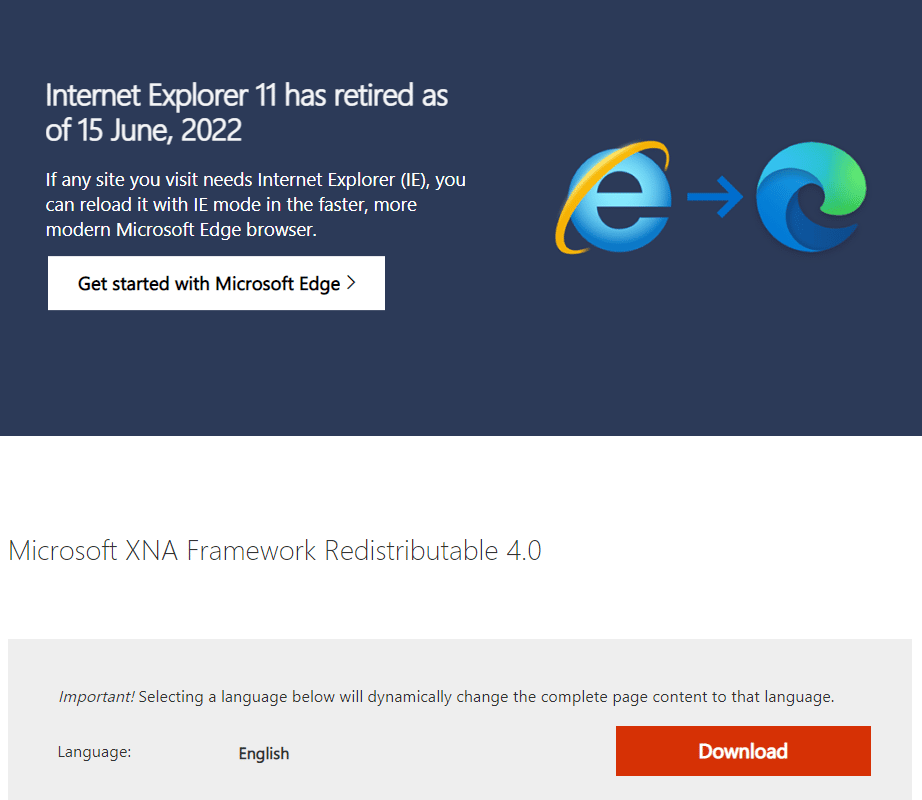
3. Загрузите и установите программу установки XNA Framework.
Способ 4: обновить Windows
Наиболее распространенной причиной возникновения фатальной ошибки Risk of Rain на вашем ПК является отсутствие обновлений Windows. Отсутствие обновления Windows может вызвать различные проблемы с программами на вашем компьютере, включая игру Risk of Rain; поэтому, если вам интересно, почему с моим RoR возникает фатальная ошибка, проверьте наличие обновления Windows. Прочтите наше руководство о том, как загрузить и установить последнее обновление Windows 10.
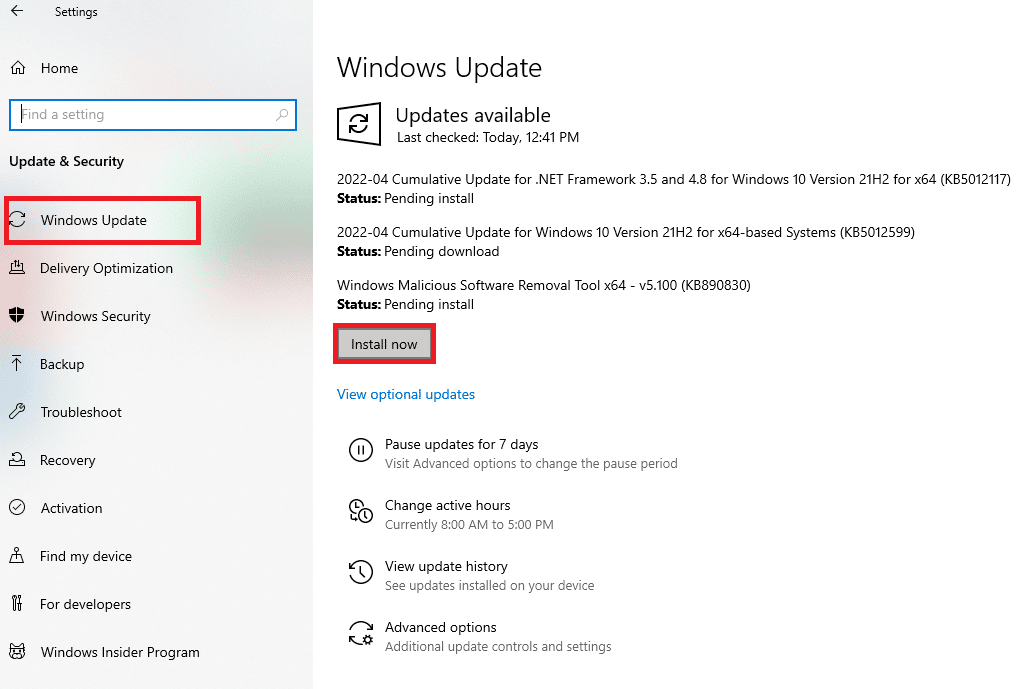
Читайте также: исправление. Невозможно отобразить содержимое, поскольку элемент управления S/MIME недоступен.
Способ 5: обновить графические драйверы
Одной из основных причин появления фатальной ошибки Risk of Rain в действии номер 1 во время игры является устаревший графический драйвер. Если вам нравится играть в компьютерные игры, убедитесь, что у вас установлены обновленные графические драйверы. Вы можете ознакомиться с руководством «4 способа обновления графических драйверов в Windows 10», чтобы найти способы обновления графических карт.
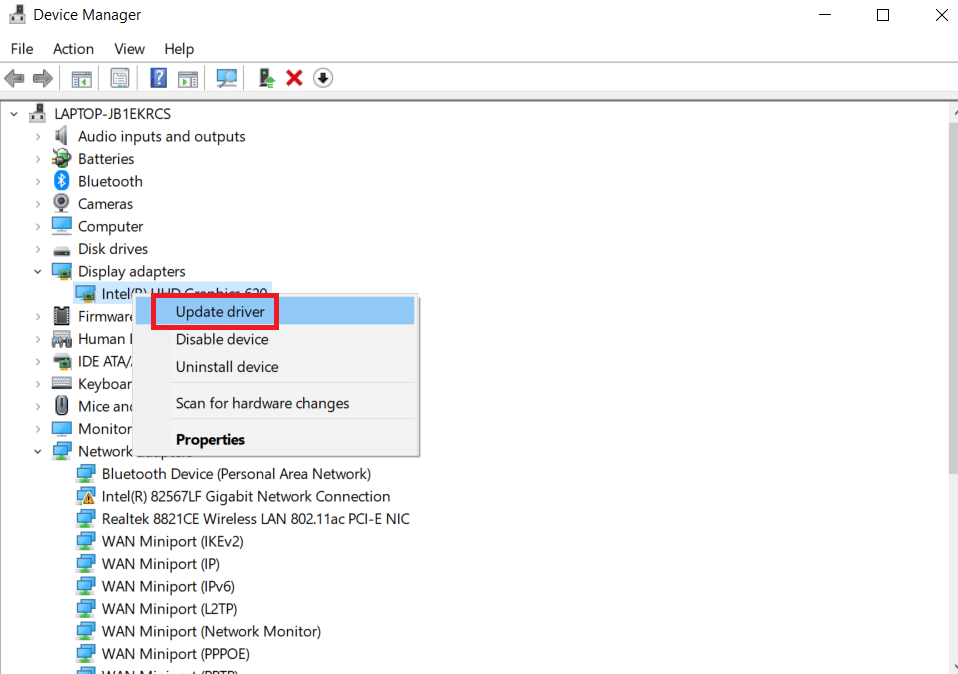
Способ 6: проверьте целостность файлов игры
Некоторые ошибки в игре вызваны поврежденными файлами игры; вы можете попытаться решить эту проблему, проверив целостность файла игры с помощью программы Steam. Вы можете ознакомиться с руководством «Как проверить целостность игровых файлов в Steam», чтобы следовать инструкциям по безопасному выполнению этого метода.
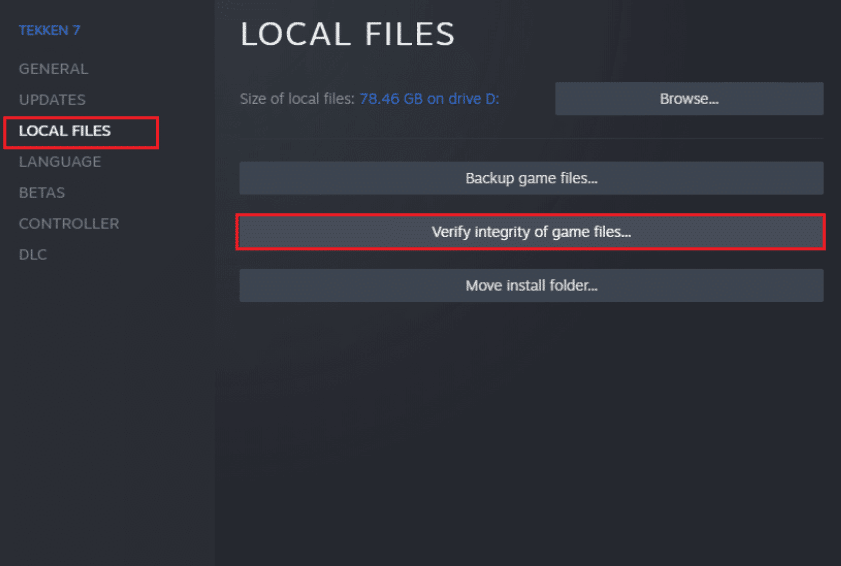
Читайте также: Исправление ошибки загрузки приложения Steam 3:0000065432
Способ 7: временно отключить антивирус (если применимо)
Если вы не можете найти решение этой ошибки и все еще задаетесь вопросом, почему возникает фатальная ошибка с моим RoR, попробуйте переключить свое внимание на свой антивирус. Часто ваш антивирус блокирует файлы игры, что приводит к ошибкам при запуске игры. Вы можете временно отключить антивирус, чтобы решить эту проблему. Ознакомьтесь с руководством «Как временно отключить антивирус в Windows 10», чтобы безопасно отключить антивирус.
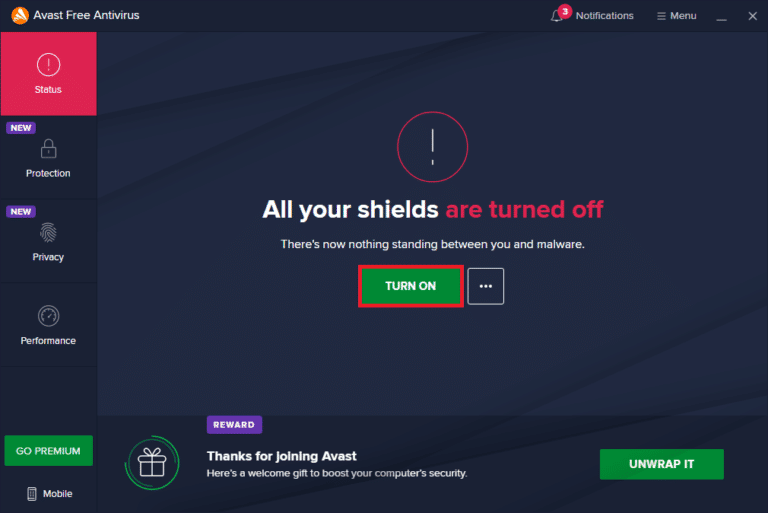
Метод 8: переустановите игру Risk of Rain
Если пока ничего не помогло, удалите игру и заново установите ее через сервер Steam. Надеемся, что таким образом фатальная ошибка Risk of Rain в действии номер 1 будет исправлена. Вот как переустановить игру Risk of Rain.
1. Нажмите клавишу Windows , введите Steam и нажмите « Открыть ».
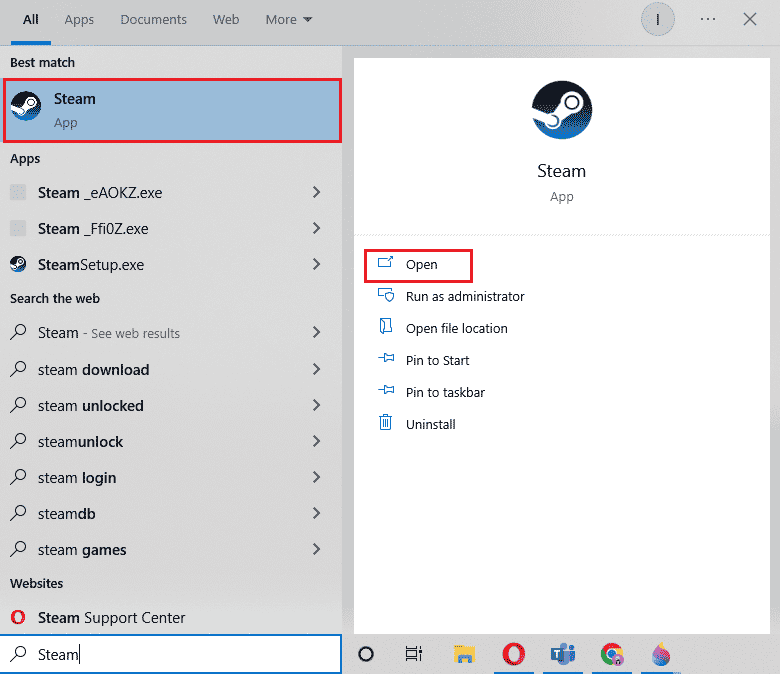
2. Перейдите в библиотеку с ее домашней страницы.
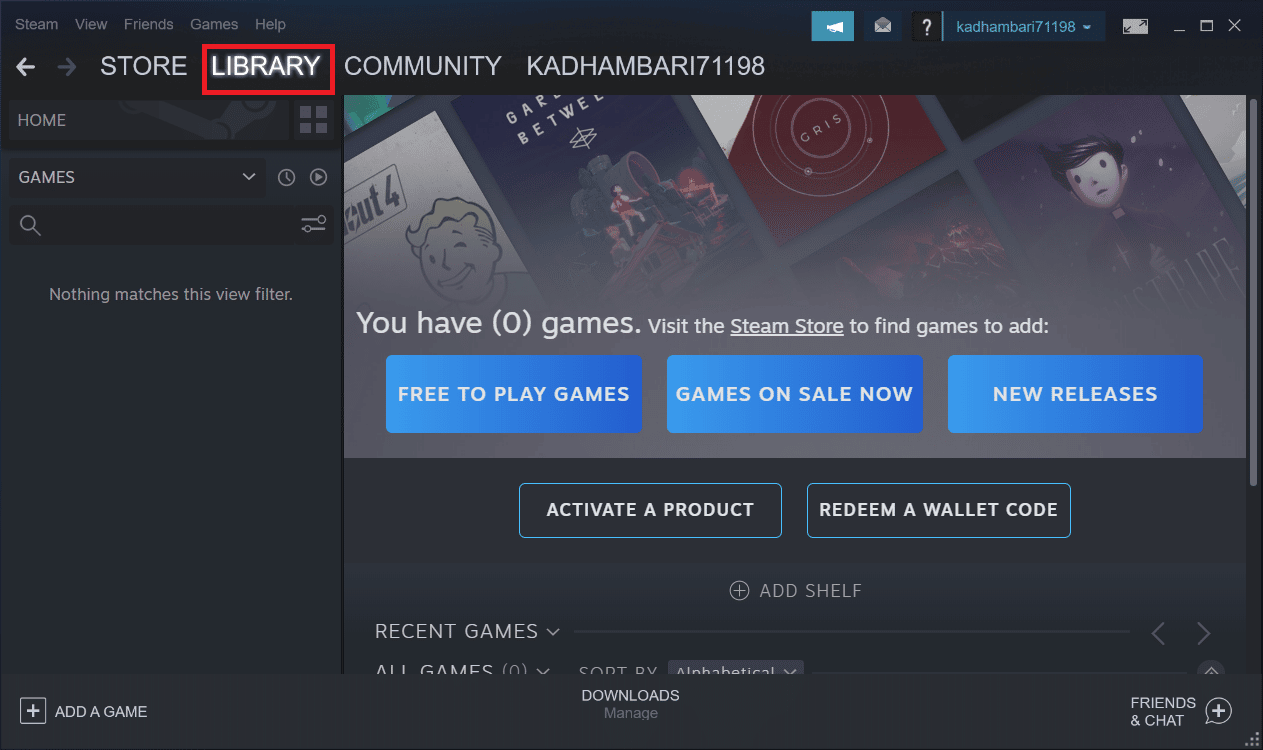
3. Теперь удалите Risk of Rain с сервера Steam.
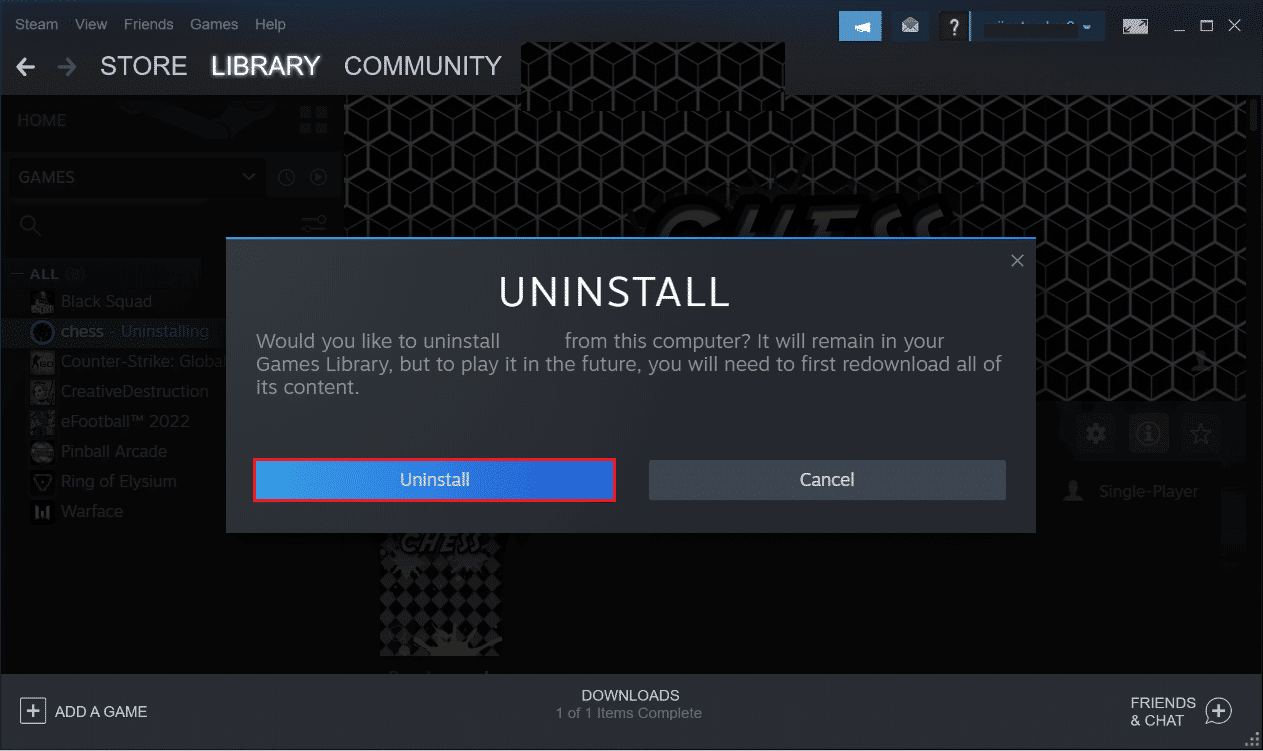
4. Закройте приложение Steam и выйдите из Steam с вашего ПК.
5. Нажмите одновременно клавиши Windows + E и запустите проводник .

6. Перейдите к указанному ниже пути местоположения.
Расположение: C:\Program Files (x86)\Steam\steamapps\common

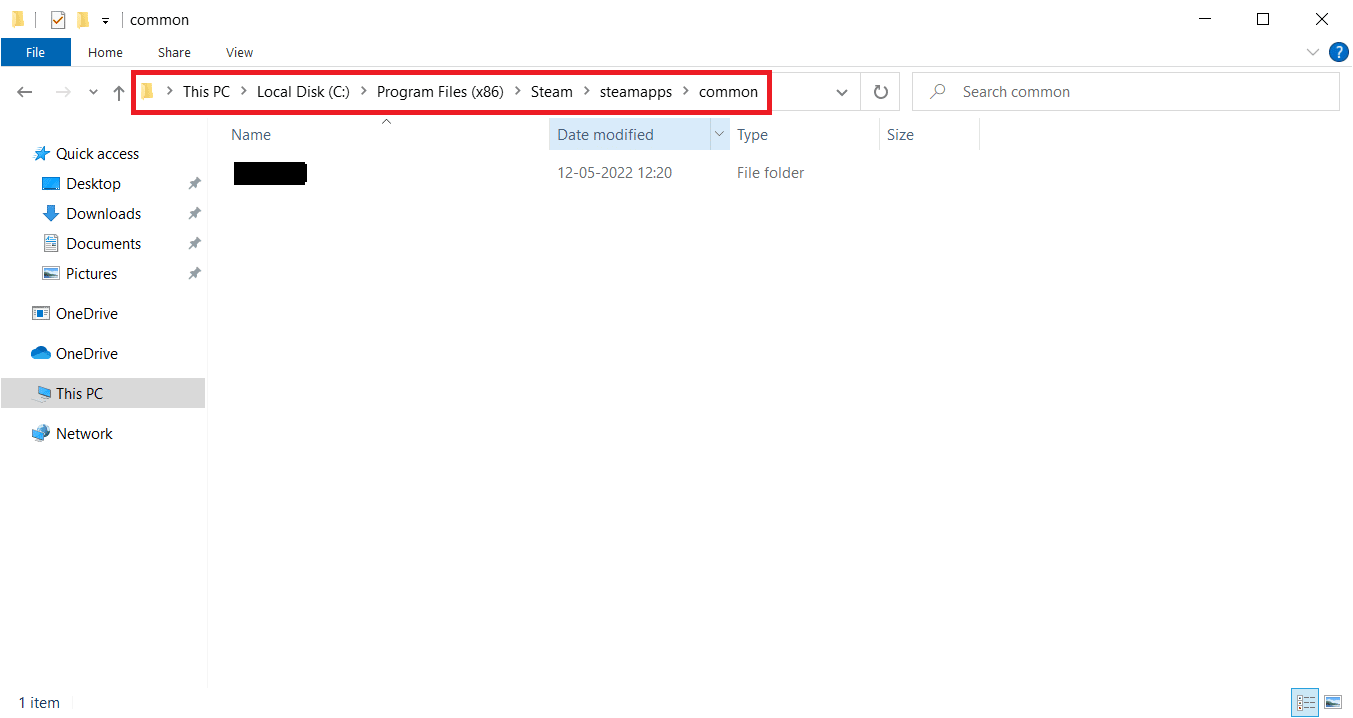
7. Щелкните правой кнопкой мыши папку Risk of Rain и выберите Удалить в контекстном меню, чтобы полностью удалить игру.
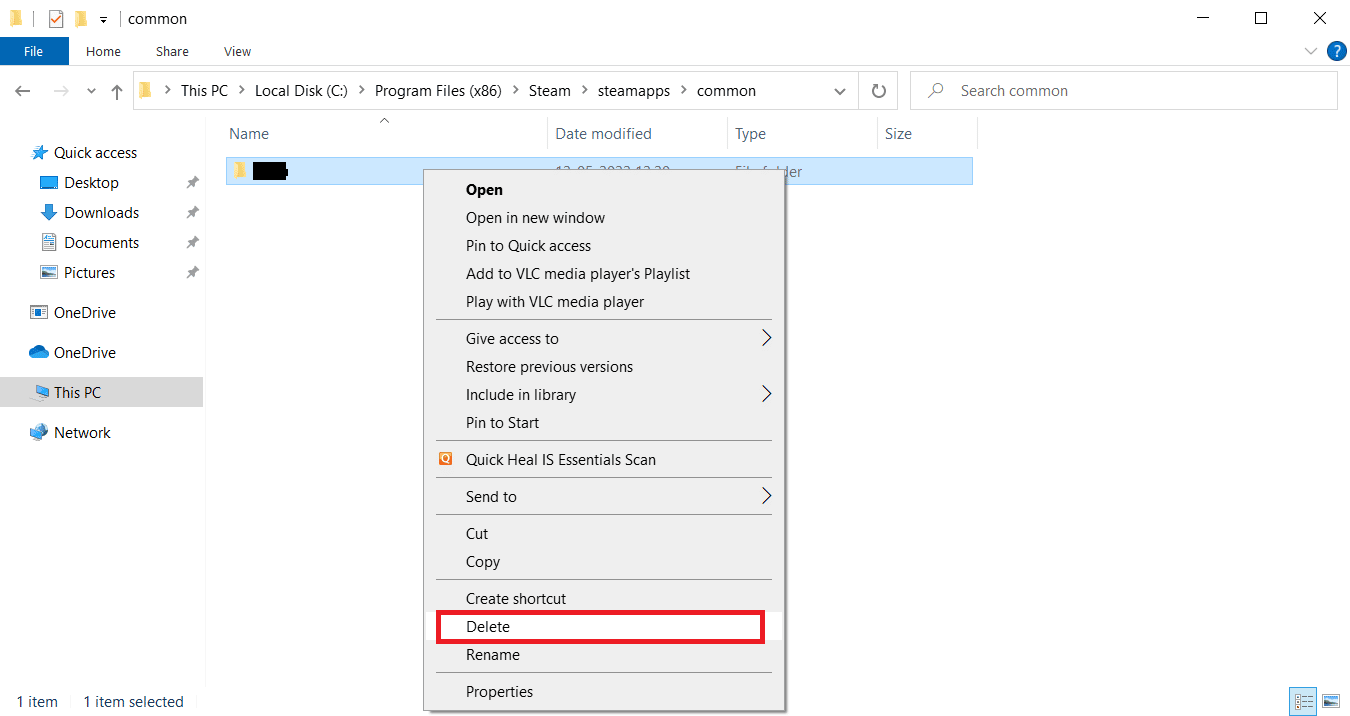
8. Снова запустите клиент Steam и переустановите игру .
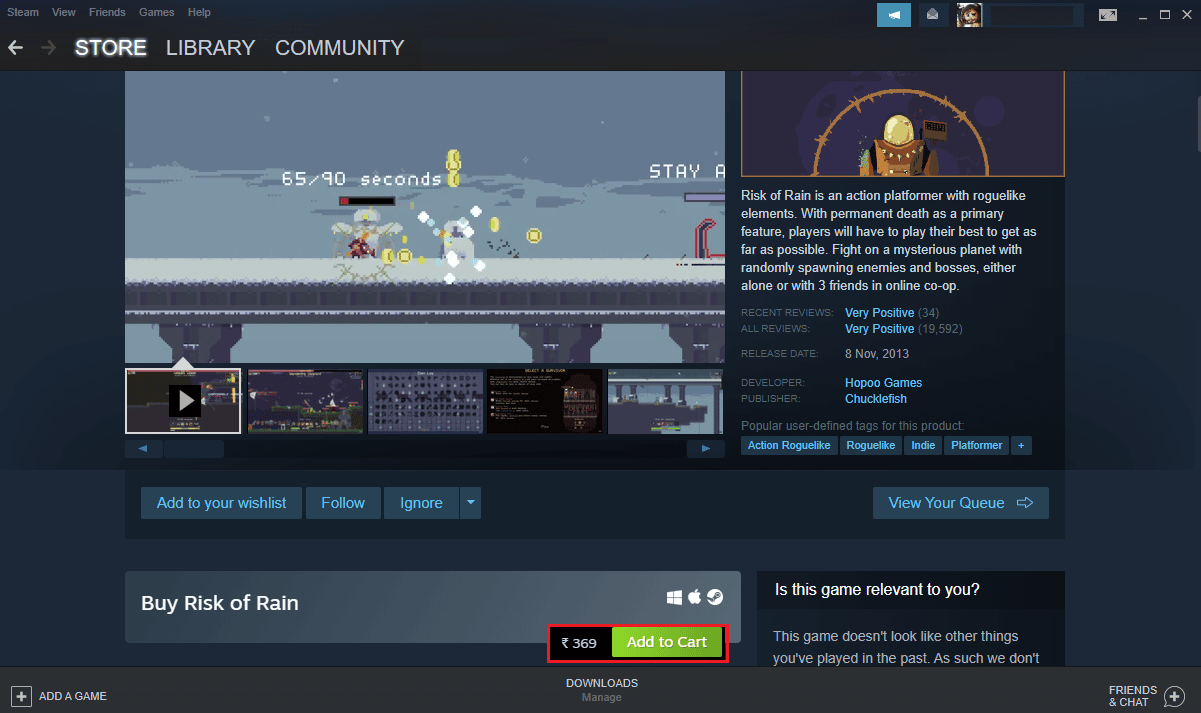
Читайте также: Исправление ошибки при загрузке изображения Steam
Способ 9: переустановите Steam
Платформа Steam может вызывать фатальную ошибку Risk of Rain в действии № 1, если ни один из методов не работает; попробуйте переустановить программу Steam.
1. Откройте Steam и нажмите Steam в левом верхнем углу. Здесь выберите пункт « Настройки » в меню.
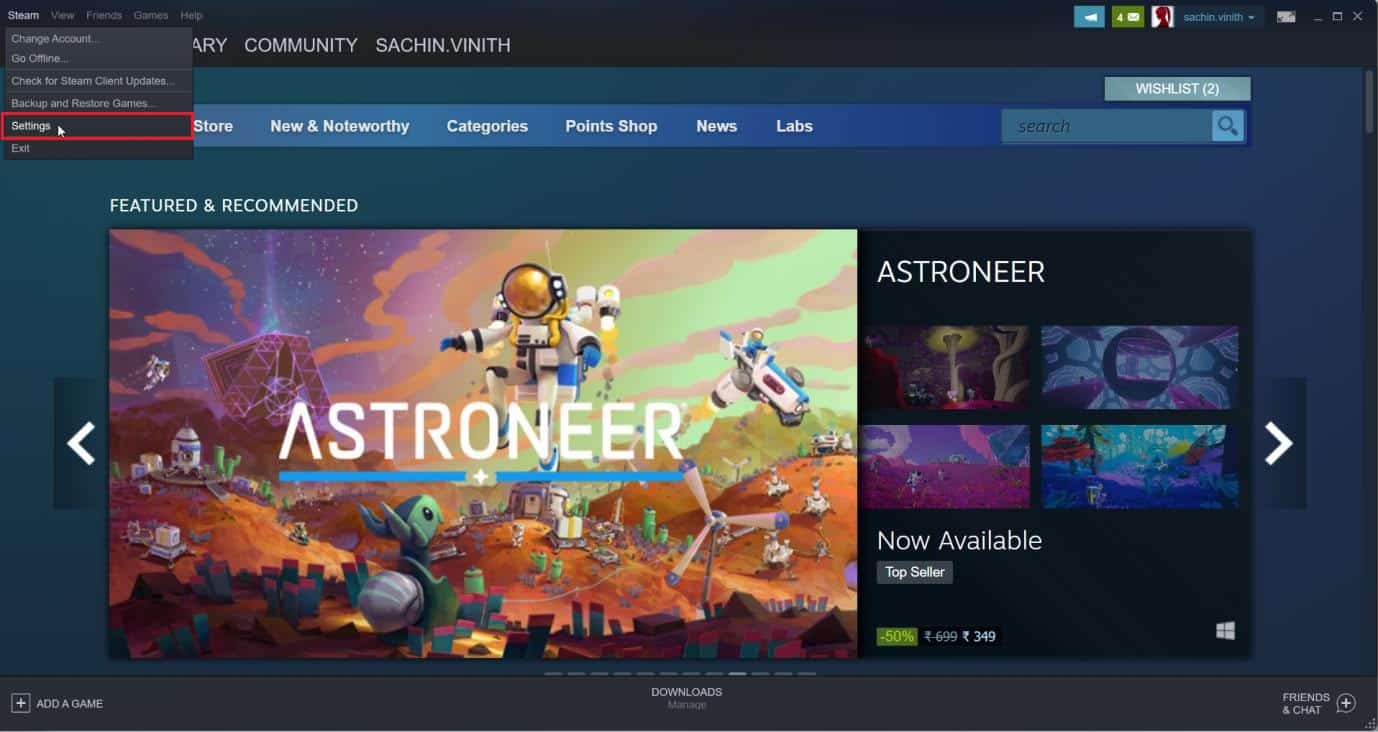
2. На вкладке « Загрузки » нажмите «ПАПКИ БИБЛИОТЕКИ STEAM», чтобы открыть диспетчер хранилища.
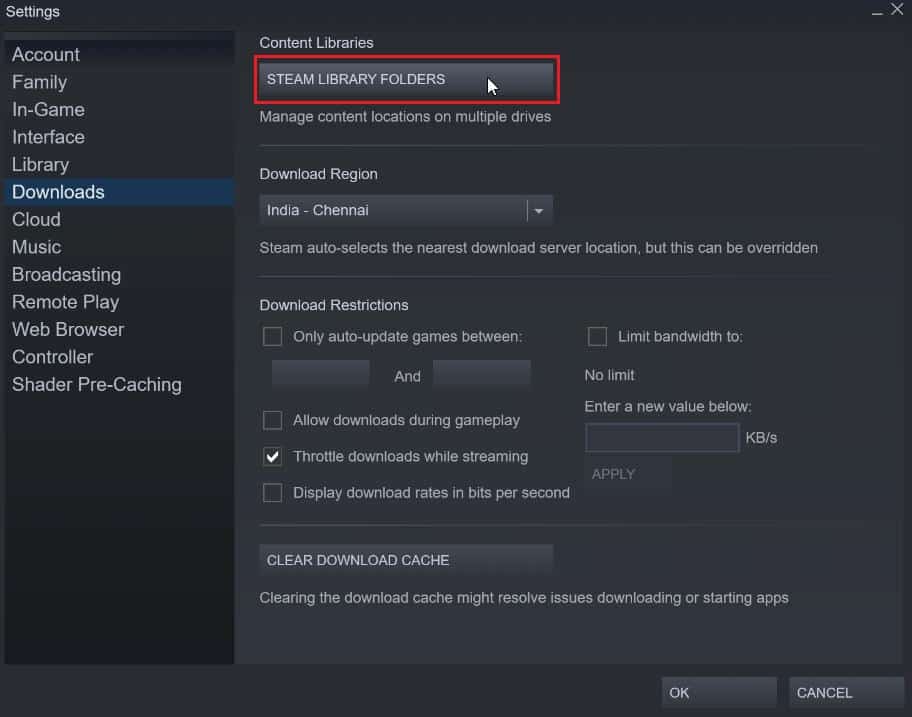
3. Выберите локальный диск, на котором установлены игры. Здесь мы выбрали локальный диск (d) .
Примечание. Местом установки игр Steam по умолчанию является Локальный диск (c).
4. Нажмите на три точки и выберите « Обзор папки », чтобы открыть папку steamapps .
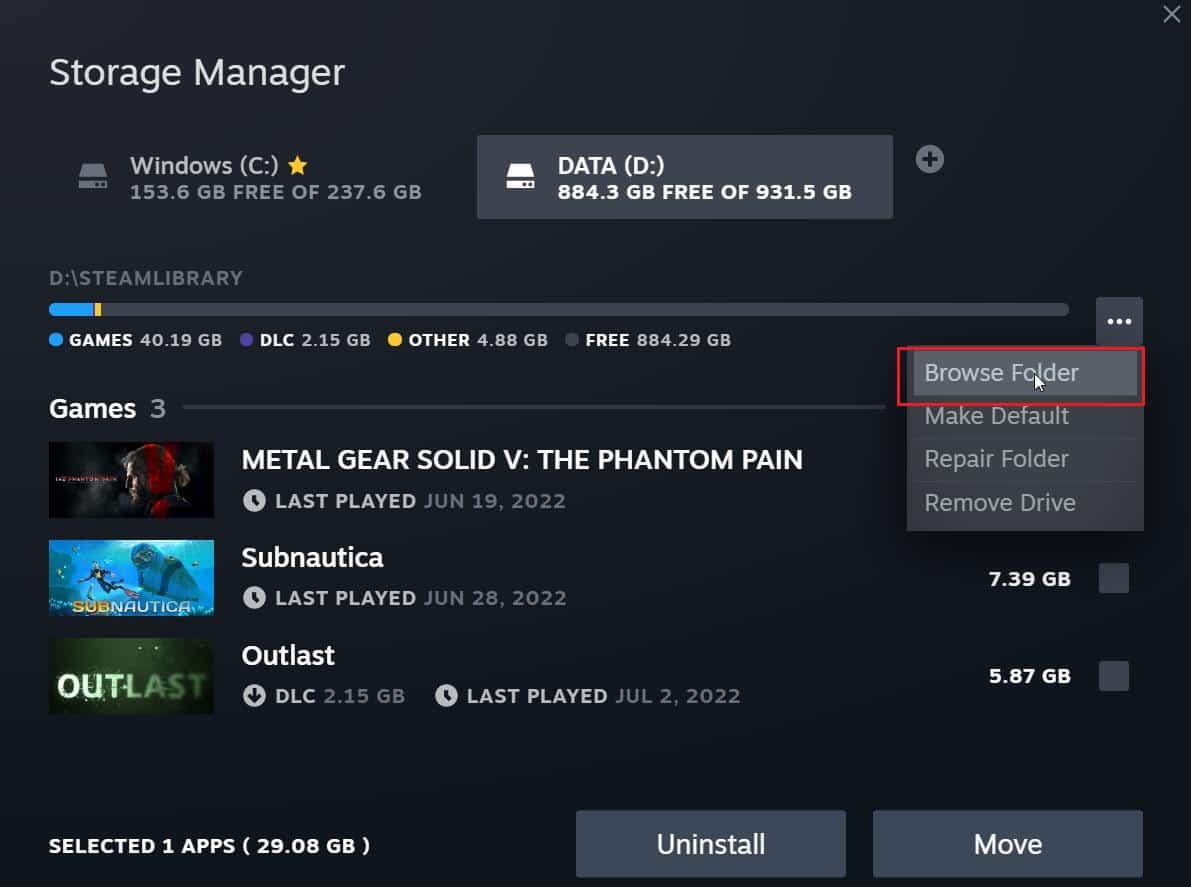
5. Нажмите на SteamLibrary , как показано ниже, чтобы вернуться.
Примечание. Если вы не смогли найти SteamLibrary в адресной строке, перейдите в предыдущую папку и найдите папку SteamLibrary.
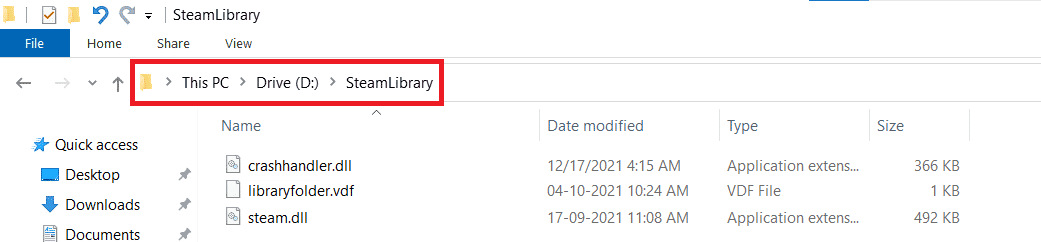
6. Скопируйте папку steamapps , нажав клавиши Ctrl+C .
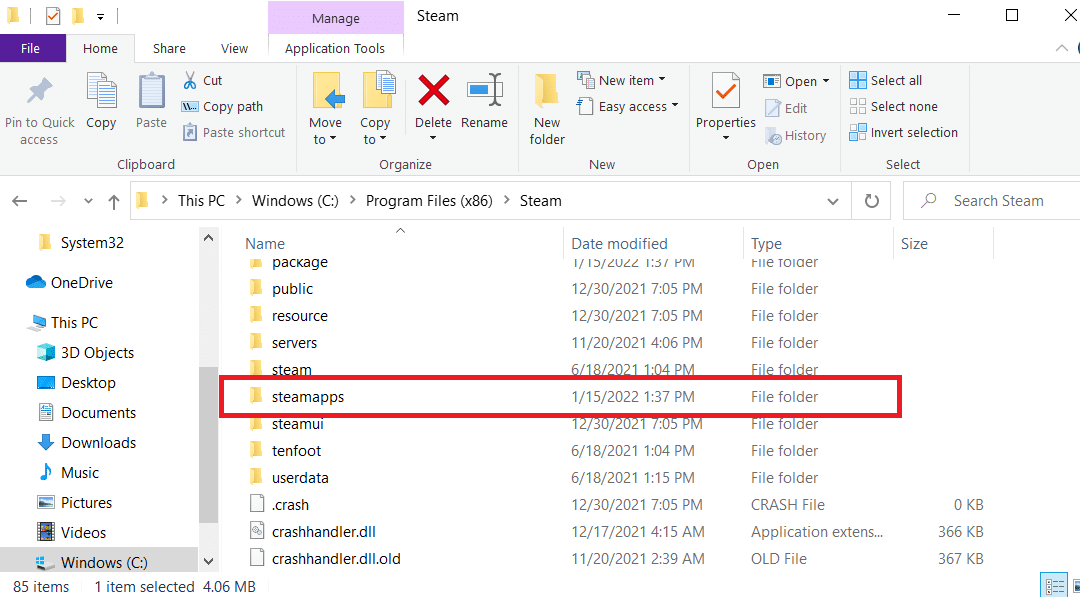
7. Вставьте папку steamapps в другое место для резервного копирования, нажав клавиши Ctrl + V.
Теперь выполните следующие действия, чтобы переустановить Steam, чтобы исправить фатальную ошибку Risk of Rain в действии номер 1.
8. Нажмите одновременно клавиши Windows + I , чтобы открыть Настройки .
9. Нажмите «Настройки приложений ».
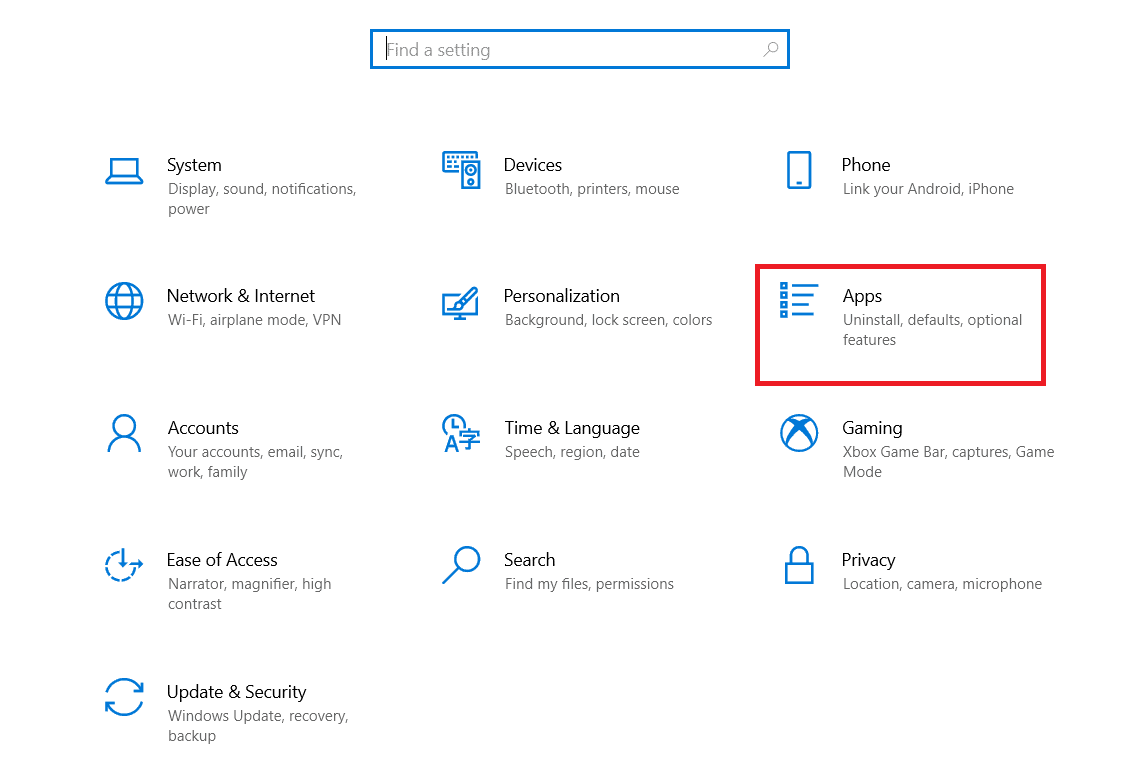
10. Выберите приложение Steam .
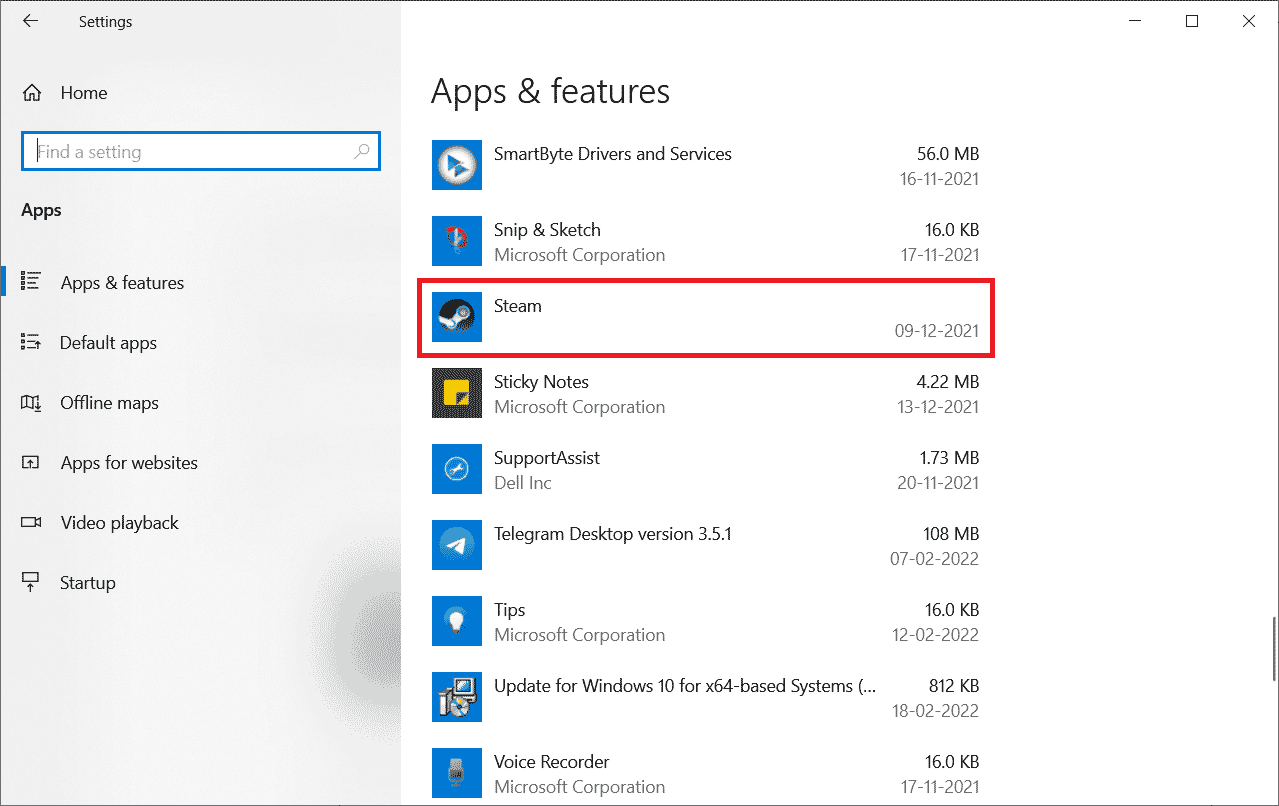
11. Нажмите «Удалить ».
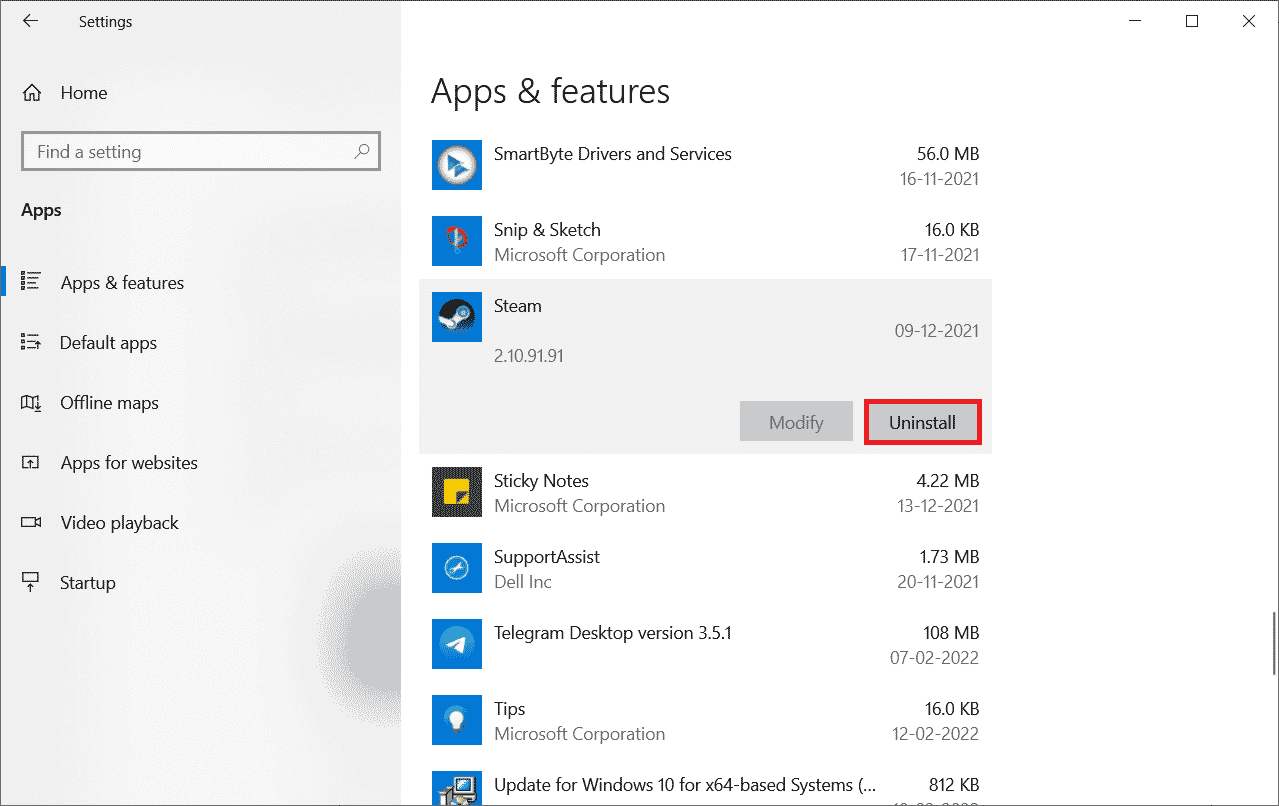
12. Снова нажмите « Удалить », чтобы подтвердить всплывающее окно.
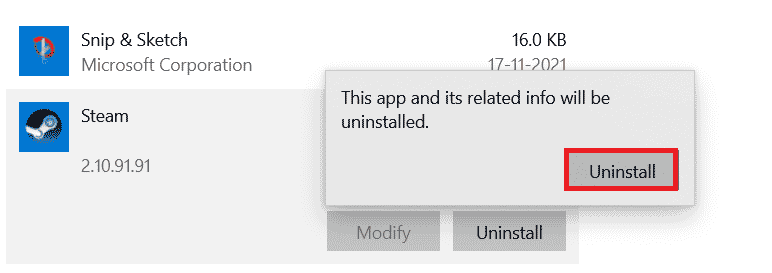
13. Нажмите Да в подсказке.
14. Нажмите « Удалить », чтобы подтвердить удаление.
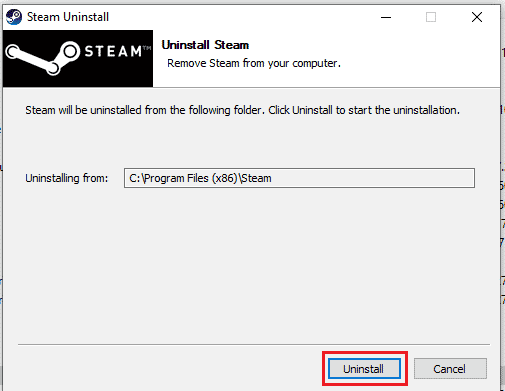
15. Нажмите « Закрыть », когда приложение будет полностью удалено из системы.
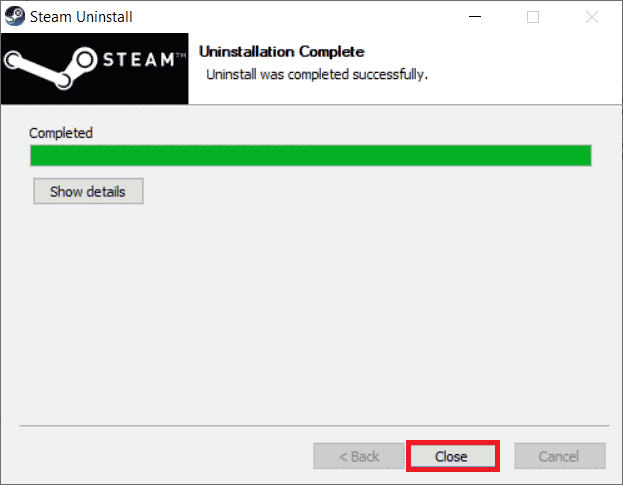
16. Нажмите « Пуск », введите %localappdata% и нажмите клавишу «Ввод ».
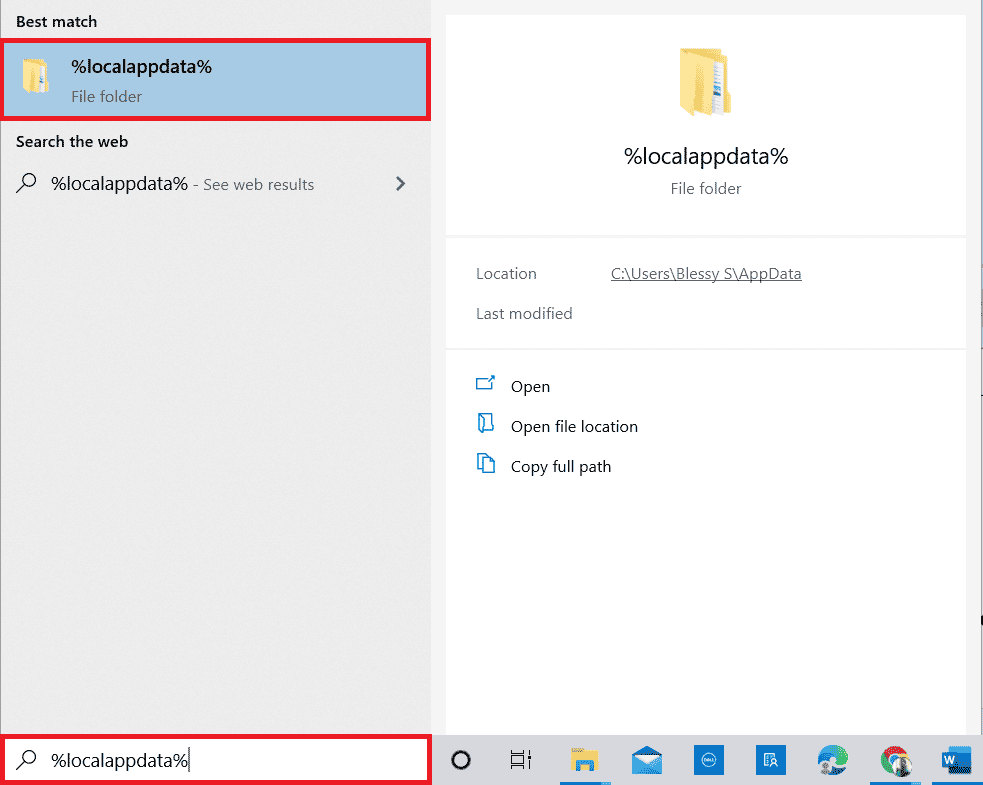
17. Теперь щелкните правой кнопкой мыши папку Steam и удалите ее.
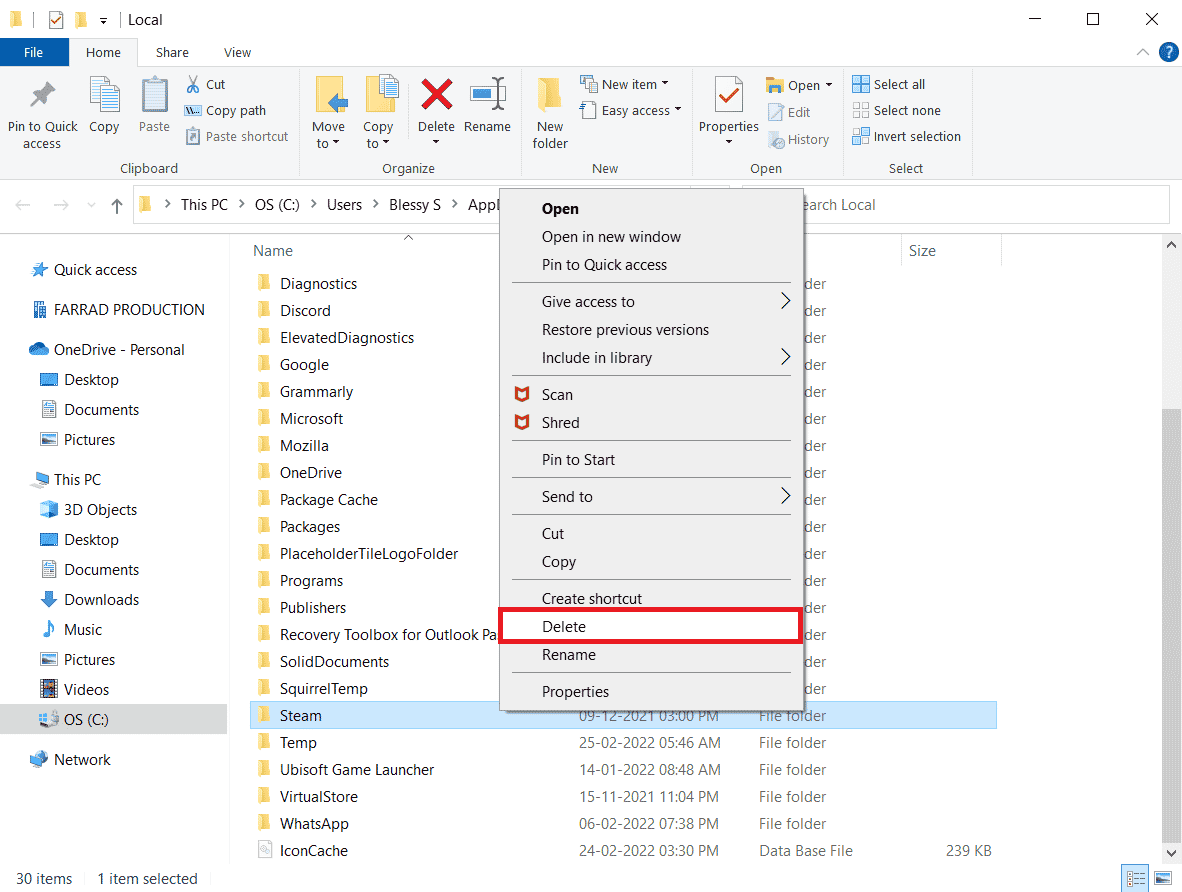
18. Снова нажмите клавишу Windows . Введите %appdata% и нажмите « Открыть ».
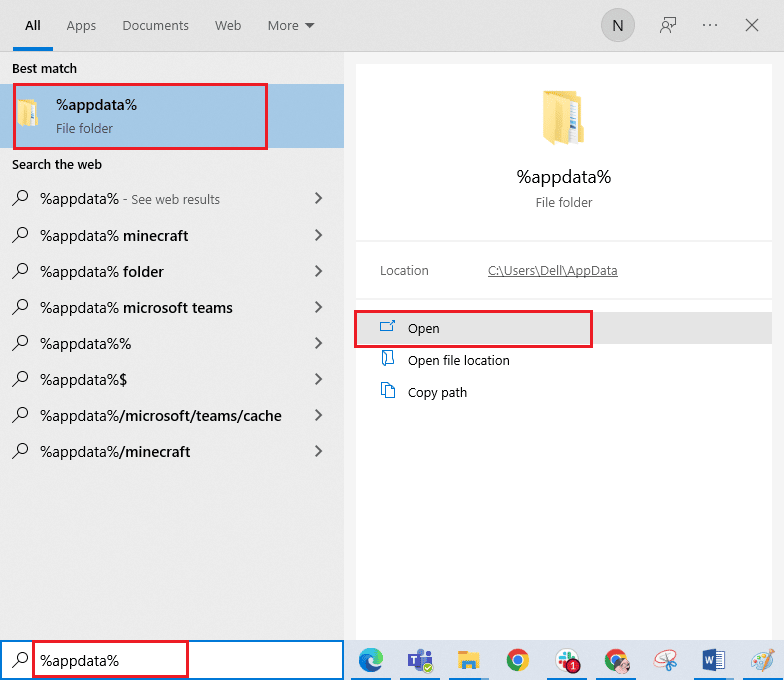
19. Удалите папку Steam , как это было сделано ранее.
20. Затем перезагрузите ПК .
21. Посетите официальный сайт Steam и нажмите « УСТАНОВИТЬ STEAM », чтобы получить исполняемый файл установки Steam.
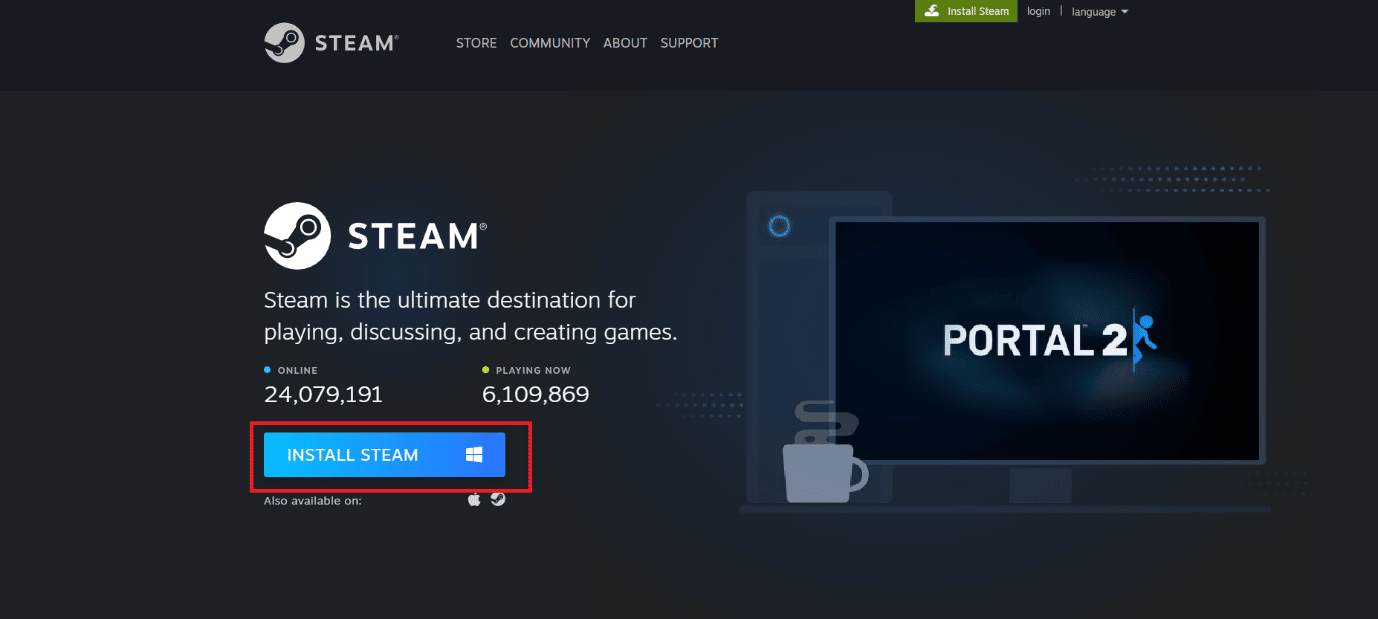
22. Нажмите на установленный исполняемый файл, чтобы установить приложение и исправить ошибку невозможности инициализации Steam API.
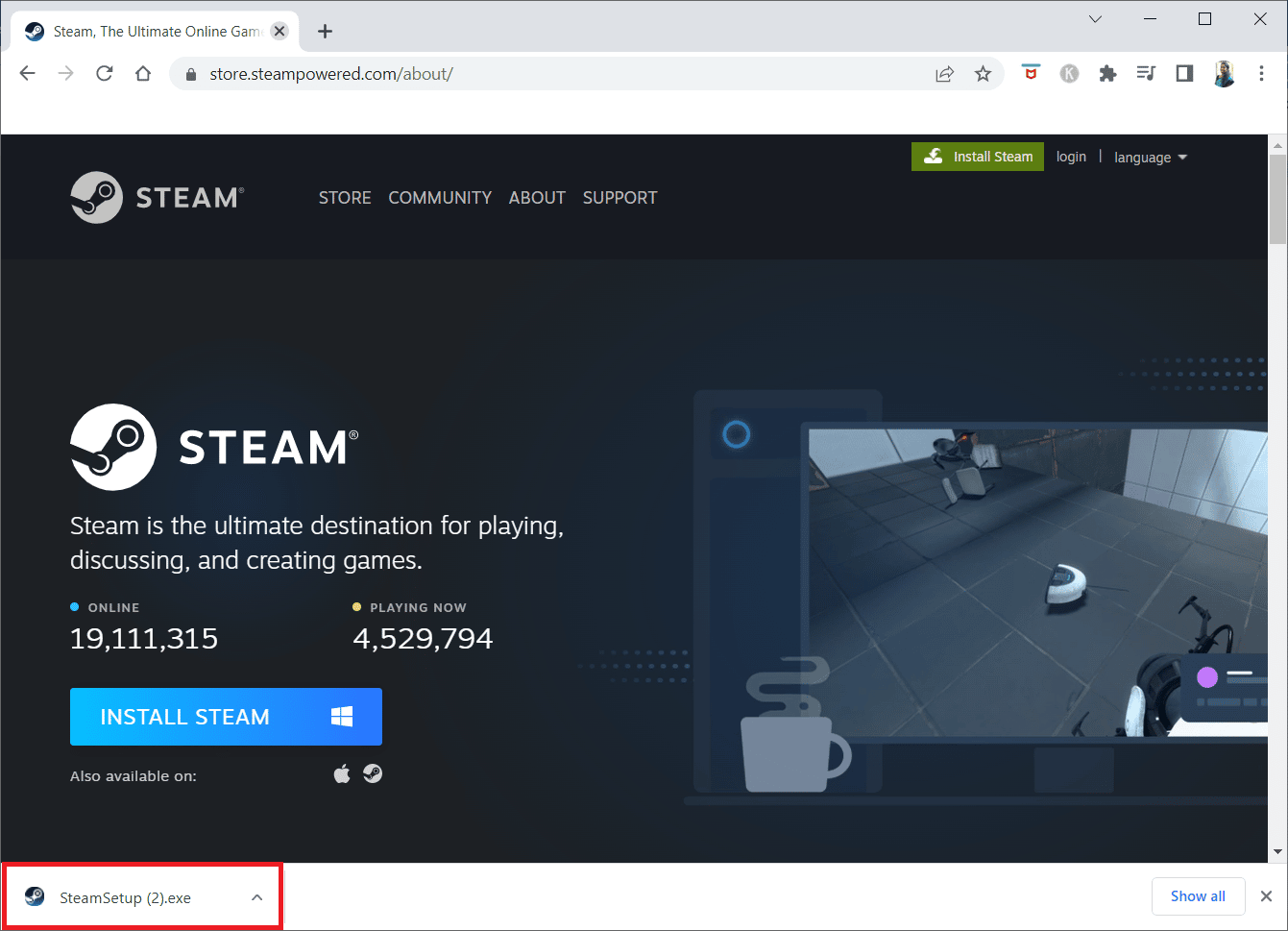
23. Нажмите « Да » в окне контроля учетных записей .
24. В мастере установки нажмите Далее .
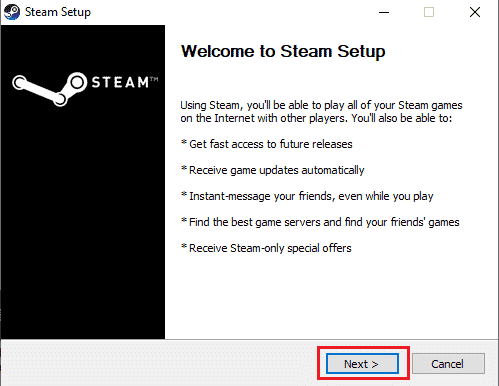
25. Выберите нужный язык и нажмите « Далее ».
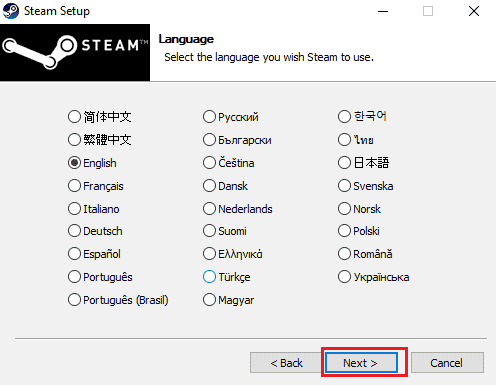
26. Затем нажмите «Установить ».
Примечание. Если вы не хотите, чтобы приложение устанавливалось в упомянутую папку по умолчанию, выберите нужную папку назначения, нажав кнопку « Обзор ».
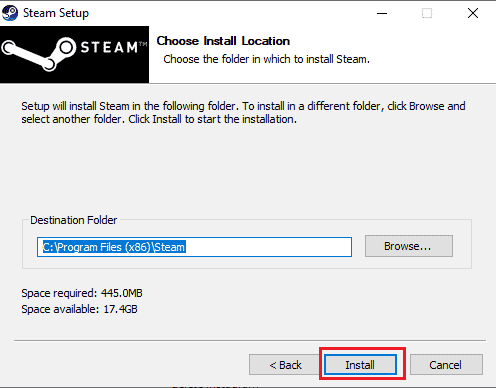
27. Дождитесь установки клиента Steam и нажмите « Готово ».
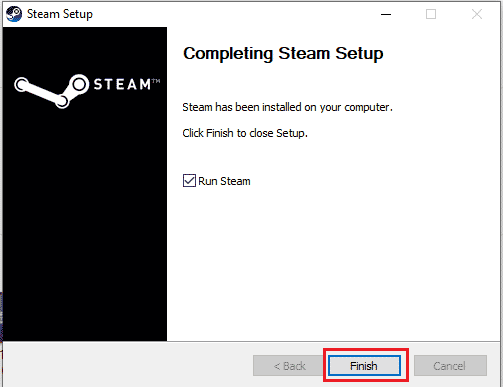
28. После завершения установки войдите в систему, используя свои учетные данные Steam .
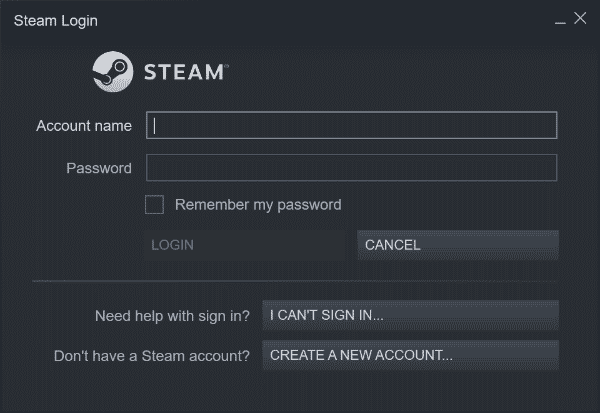
29. Вставьте папку steamapps в папку по умолчанию.
C:\Program Files (x86)\Steam\SteamLibrary
Примечание . Местоположение может меняться в зависимости от того, откуда вы загружаете игры.
Часто задаваемые вопросы (FAQ)
Q1. Почему игра RoR не запускается на моем ПК?
Ответ Может быть несколько причин, по которым игра RoR не работает должным образом, в том числе ошибки файлов игры, проблемы с антивирусом и простые ошибки системных файлов.
Q2. Как исправить ошибки RoR в Steam?
Ответ Вы можете попытаться исправить проблемы с игрой, используя инструмент проверки целостности игровых файлов в Steam. Этот инструмент будет искать поврежденные файлы и исправлять их.
Q3. Что такое фатальная ошибка в RoR?
Ответ Проблема с фатальной ошибкой — распространенная ошибка в компьютерной игре Risk of Rain , эта ошибка возникает из-за проблем с файлами игры. Вы можете легко исправить ошибку, используя различные методы, упомянутые выше.
Рекомендуемые:
- Fix My Wifi Extender продолжает отключаться
- Как перезапустить без сброса Clash of Clans
- Исправить проблему с полноэкранным разрешением в NieR
- Исправить ошибку приложения WoW 64 EXE
Мы надеемся, что это руководство было полезным для вас, и вы смогли исправить фатальную ошибку Risk of Rain в действии номер 1 в своей игре RoR. Сообщите нам, какой метод сработал для вас. Если у вас есть предложения и вопросы, пожалуйста, напишите их в разделе комментариев.
